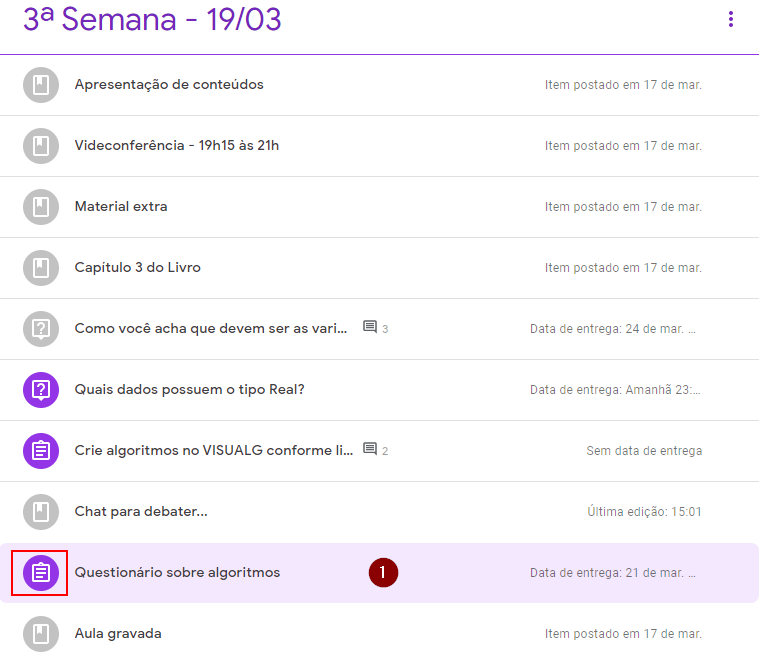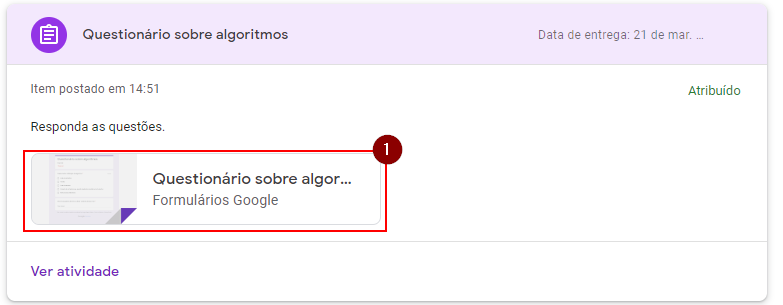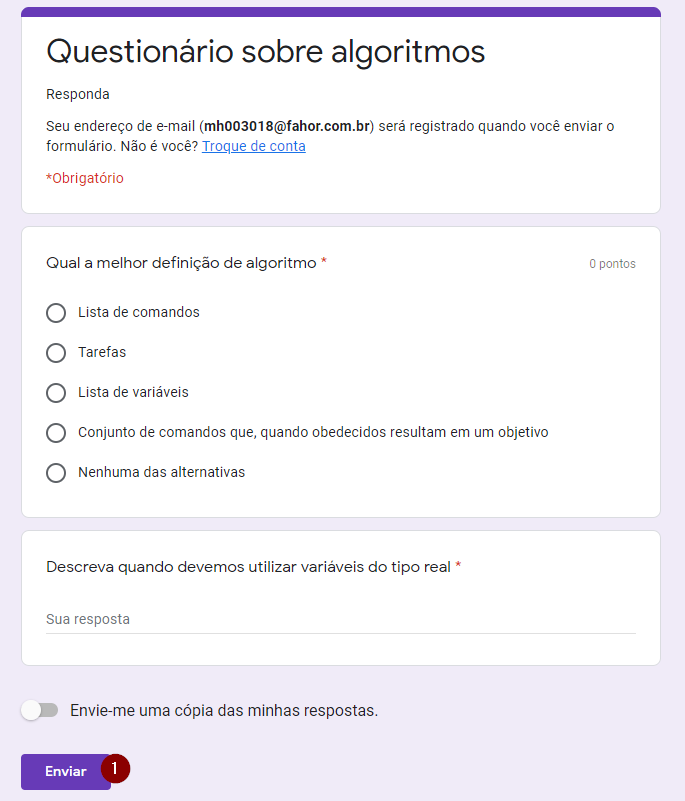Mudanças entre as edições de "Como responder uma atividade de questionário"
Ir para navegação
Ir para pesquisar
| Linha 2: | Linha 2: | ||
* Acesse o Google Sala de Aula, se você não souber como fazer isso clique [https://wiki.fahor.com.br/Como_acessar_a_sala_de_aula_virtual aqui] | * Acesse o Google Sala de Aula, se você não souber como fazer isso clique [https://wiki.fahor.com.br/Como_acessar_a_sala_de_aula_virtual aqui] | ||
| + | |||
| + | == Videoaula do processo == | ||
| + | |||
| + | Vídeo aula do processo: [https://www.fahor.com.br/google/classroom/atividade_questionario.mp4 Ver Vídeo] | ||
| + | |||
| + | == Acesso via e-mail == | ||
* No menu superior, selecione '''Atividades'''. | * No menu superior, selecione '''Atividades'''. | ||
Edição atual tal como às 15h26min de 25 de março de 2020
Esta instrução demonstra como o acadêmico deve proceder para responder uma atividade de questionário em uma aula virtual da FAHOR.
- Acesse o Google Sala de Aula, se você não souber como fazer isso clique aqui
Videoaula do processo
Vídeo aula do processo: Ver Vídeo
Acesso via e-mail
- No menu superior, selecione Atividades.
- Localize a atividade do tipo questionário e clique em (1).
- Clique em (1) para acessar o questionário.
- Responda e clique em enviar (1).
- A mensagem a seguir confirma o envio das respostas.